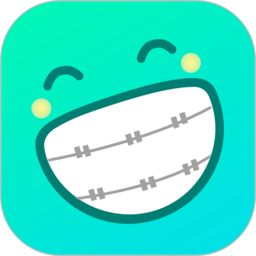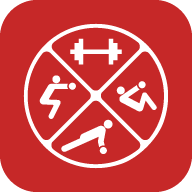win10pdf虚拟打印机怎么添加 win10添加pdf虚拟打印机步骤教程
时间:2022-05-31
win10pdf虚拟打印机怎么添加?win10添加pdf虚拟打印机对于内勤人员还是比较重要的,下面就是小编整理的win10添加pdf虚拟打印机步骤教程,不要错过了!
操作如下:
1、首先,按键盘上的【Windows 徽标键】,或点击左下角的【开始图标】,再点击电源按钮上方的齿轮状图标【设置】;
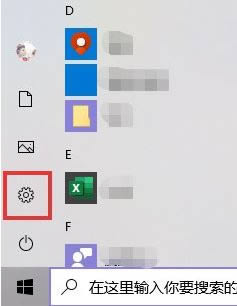
2、Windows 设置窗口,搜索框可以查找设置,也可以直接点击【设备(蓝牙、打印机、鼠标)】;
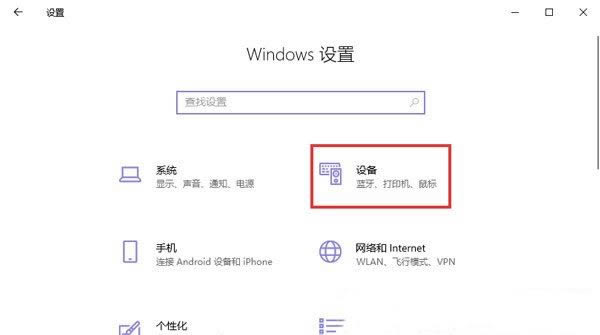
3、设备主页设置窗口,左侧边栏点击【打印机和扫描仪】,右侧点击【添加打印机或扫描仪】;
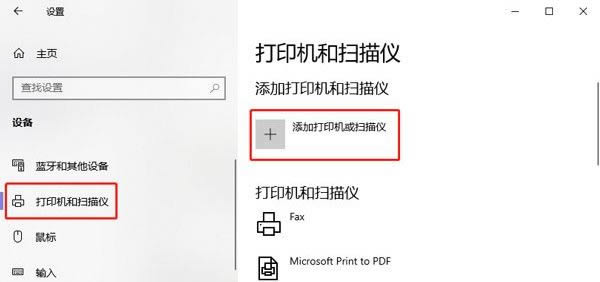
4、等待一段时间系统扫描,然后点击【我需要的打印机不在列表中】;
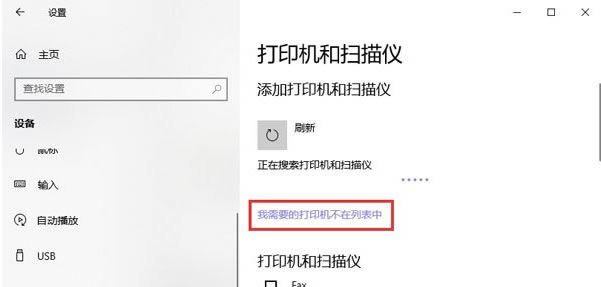
5、添加打印机窗口,按其他选项查找打印机,选择【通过手动配置本地打印机或网络打印机】,点击【下一步】;
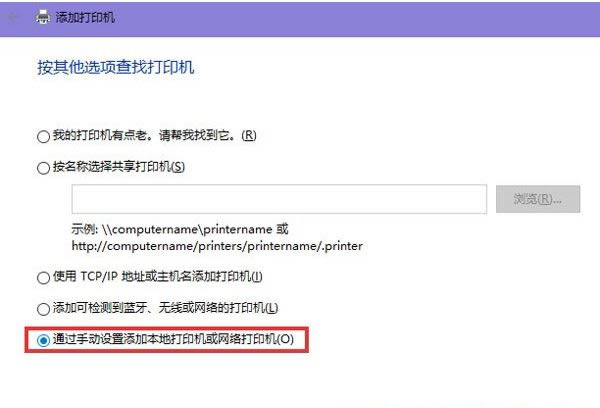
6、选择打印机端口,打印机端口是一种允许你的计算机与打印机交换信息的连接类型。选择【使用现有的端口】,点击右侧的下拉框,改为【FILE: (打印到文件)】,点击【下一步】;
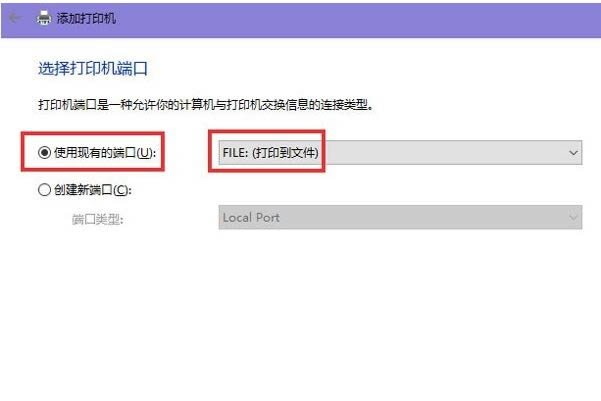
7、最后,左侧厂商中选择【Microsoft】,右侧打印机中选择【Microsoft Print to PDF】,点击【下一步】。
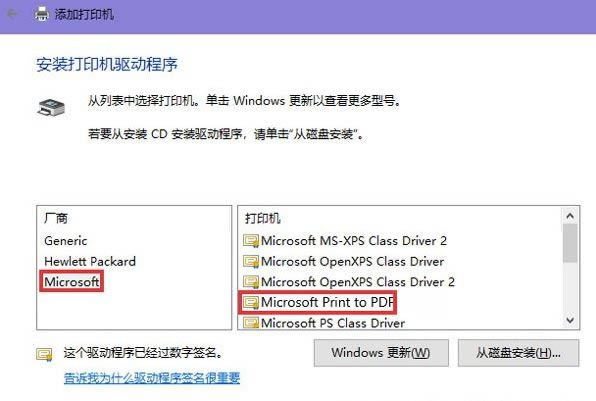
以上就是小编为大家带来的软件教程了!更过好玩的游戏请关注:11ba游戏下载站你想要的,想不到的我们都应有尽有!
相关阅读
更多
- Win10如何修改系统散热方式 Win10设置系统散热方式教程 08.23
- win10怎么删除微软商店下载记录 win10电脑删除微软商店下载记录的方法 08.16
- win10开机显示拒绝访问怎么办 系统开机拒绝访问的解决办法 07.28
- win10如何开启ahci模式 win10开启ahci模式详细操作教程 07.22
- win10进入安全模式后怎么设置恢复到最后一次如何正确配置 解决方案 07.21
- Win10系统删除文件时没有确认提示怎么办 解决方案 07.08
- win10资讯和兴趣如何关闭 win10资讯和兴趣任务栏关闭方法 07.01
- win10自动锁屏怎么关 win10取消自动锁屏设置教程 06.23
- windows10如何关闭安全中心 windows10关闭安全中心方法 06.21
- Win10系统资源管理器不明原因崩溃怎么办 解决方案 06.20
- Win10网卡属性里没有电源管理要怎么解决 Win10网卡属性里没有电源管理解决方案 06.16
- win10开机没有网络无法上网怎么办 win10没有有效ip配置的解决办法 06.13
猜你喜欢
更多
-

- 58小方家园
- 类型:教育学习
- 大小:24.13MB
-

- 爱科米英语
- 类型:教育学习
- 大小:51.77MB
-

- 文字转语音王
- 类型:教育学习
- 大小:40.18MB
-

- 快省购手机版
- 类型:网上购物
- 大小:48.39MB
-

- 福嗨购手机版
- 类型:网上购物
- 大小:11.75MB
-

- 小记记事本手机版
- 类型:教育学习
- 大小:47.07MB
-

- 证件照免费知美手机版
- 类型:拍照摄影
- 大小:44.62MB
-

- 橙子云盘手机版
- 类型:系统助手
- 大小:13.24MB
-

- one一个致敬韩寒手机版
- 类型:阅读小说
- 大小:26.09MB